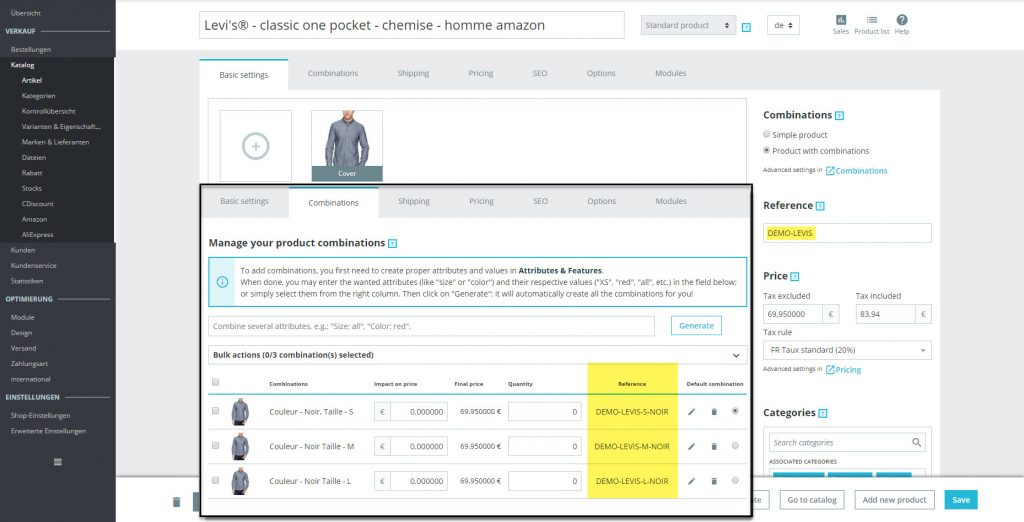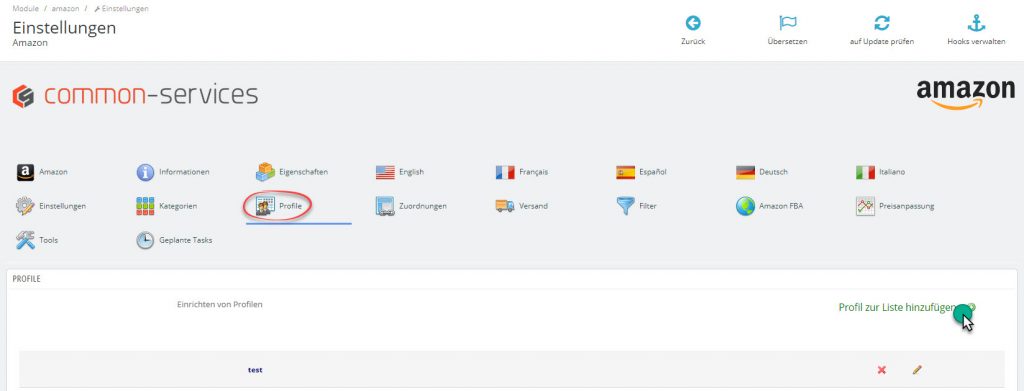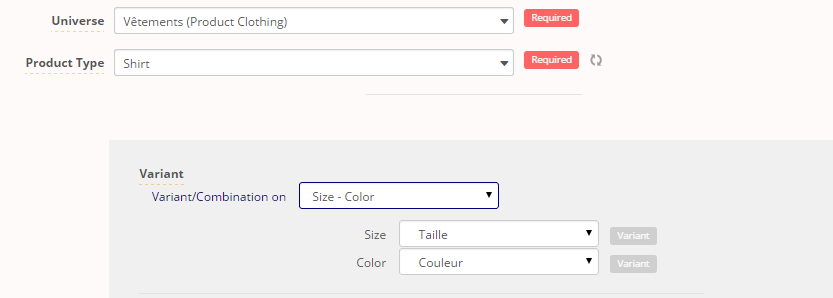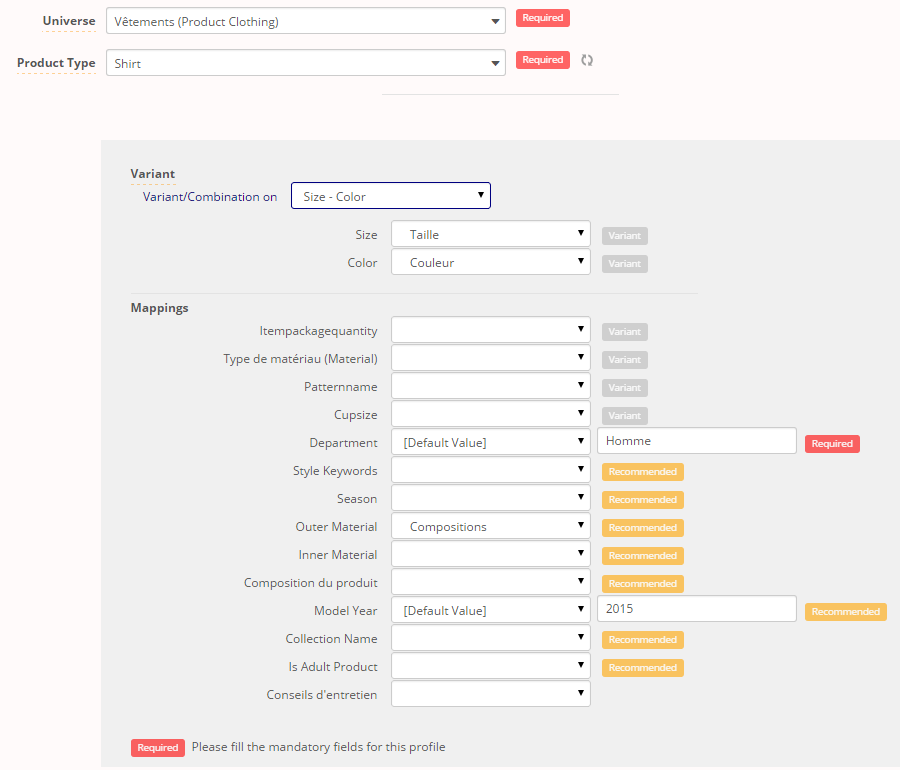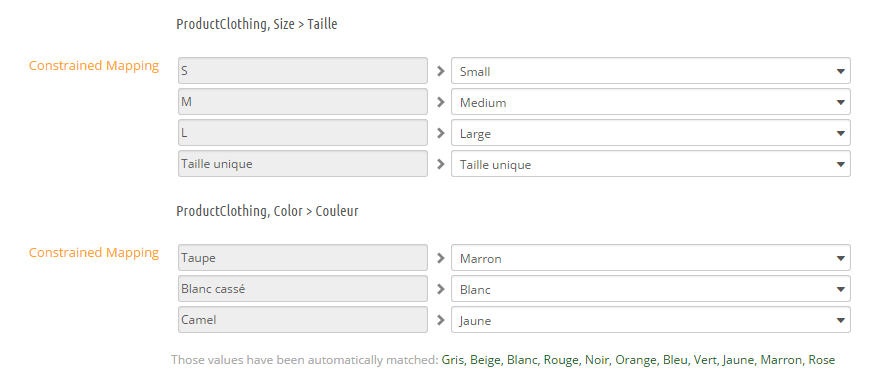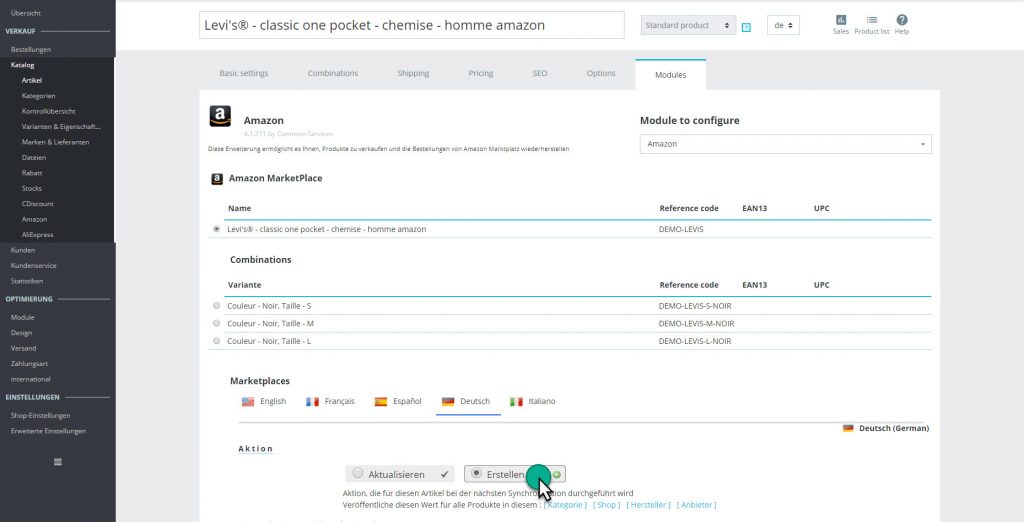Qui trovi il nostro foglio prodotto e le sue combinazioni;
Il codice EAN è facoltativo per i gioielli, indichiamo un riferimento principale e un riferimento per combinazione, come si può vedere in Approva la struttura del tuo catalogo.
Creiamo il nostro profilo Vestiti;
Successivamente indichiamo come Universo, Vestiti e come Tipologia Prodotto, Camicia, nel tuo caso scegli l’universo e la tipologia prodotto appropriata.
Vogliamo esportarli su Amazon come varianti, è l’equivalente delle combinazioni di Amazon.
Selezioniamo Variante > Taglia-Colore, che corrisponde a quella che abbiamo nel foglio prodotto.
Nel menù a tendina precisiamo la caratteristica Prestashop corrispondente, in questo modo;
Proviamo ad arricchire la nostra offerta il più possibile riempiendo i campi mostrati nella sezione Mappatura;
In tutti i casi dobbiamo compilare i campi obbligatori evidenziati in rosso.
Indichiamo il Browse node consigliato:
Scegliamo una strategia di caratteristiche chiave:
Il nostro profilo è completo, salviamo la configurazione, e non dobbiamo dimenticarci di selezionarla anche nel tasto Categorie.
Ora è importante fare la mappatura. Per i registri, la mappatura è utilizzata per stabilire corrispondenze tra un valore di Prestashop e un valore di Amazon.
Questa è la mappatura che abbiamo compilato per questo profilo:
Domanda: Ma perché Ecru > Bianco ?
Amazon ha bisogno di conoscere il colore principale corrispondente al colore che inserisci nella tua offerta. Quindi, questo permette al cliente di fare una ricerca per colore.
Il tuo profilo e mappatura sono completi.
Successivamente, selezioniamo il prodotto da creare nel tasto Amazon del foglio prodotto:
Ora il prodotto è in coda.
Il tuo profilo è creato e selezionato, il prodotto è in coda, manca solo inviarlo ad Amazon, vedi la pagina Spedizione prodotti.
Dopo aver seguito questa procedura, troverai il tuo prodotto su Amazon;
Successivamente, se hai prodotti multipli da inviare, usa la riproduzione.